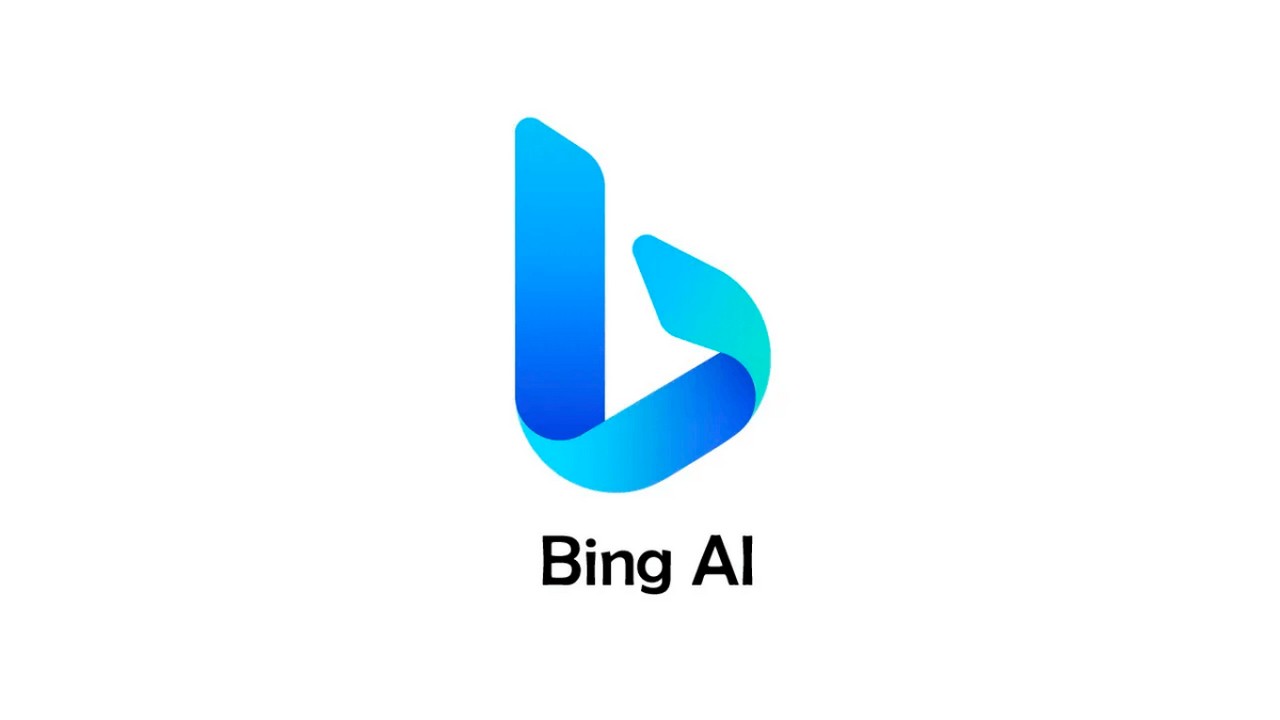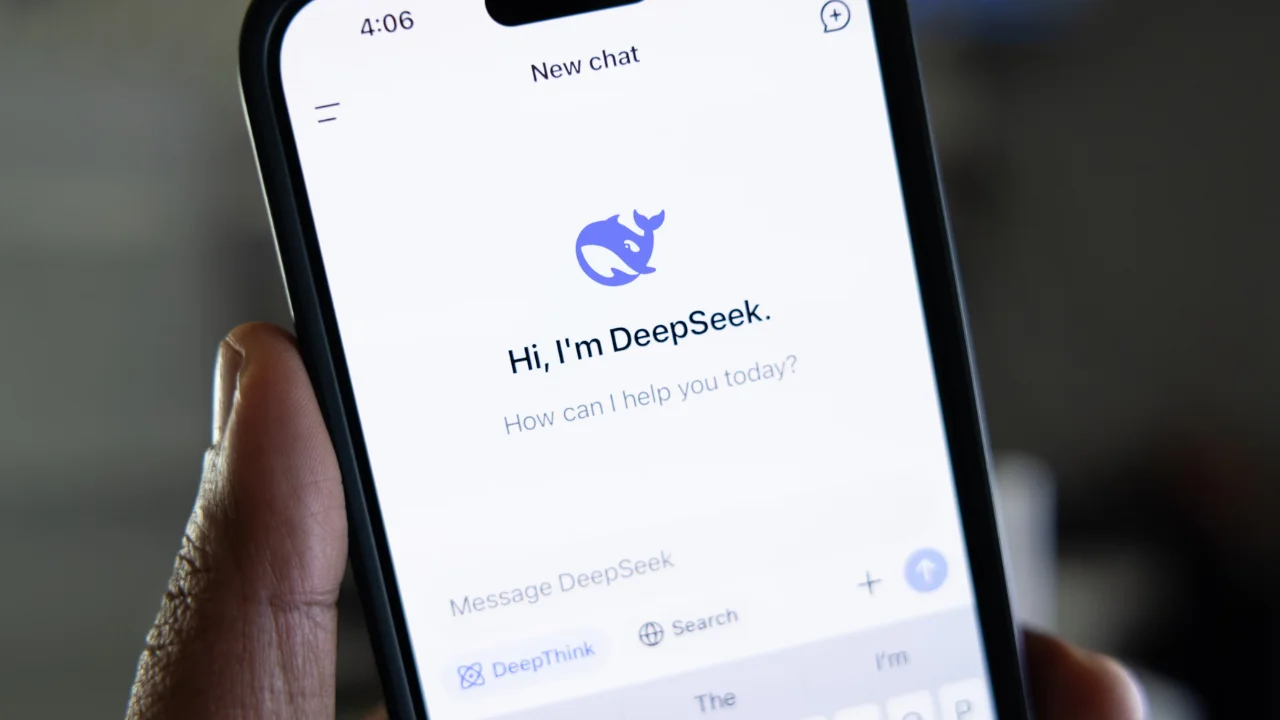Plusieurs raisons peuvent amener une personne à vouloir formater un Mac, notamment des problèmes de performances, des ralentissements de la machine, des pannes, la réinitialisation d'un MacBook pour vendre ou donner le PC, ou encore des virus qui ont infecté l'appareil. Même si le formatage peut sembler un processus compliqué, il existe des moyens simples de le faire.
Nous vous apprendrons de manière simple toutes les étapes nécessaires, de la sauvegarde de vos données à la réinstallation de macOS, en veillant à ce que votre Mac soit prêt à être réutilisé ou remis à un nouveau propriétaire ! Allons-y ?
Avant de formater votre Mac
Sauvegarde
Avant de penser au formatage d'un Mac, la première étape que nous vous recommandons est de sauvegarder vos fichiers, afin qu'aucune de vos données ou documents ne soit perdu au cours du processus. La sauvegarde peut être effectuée soit manuellement, en copiant les dossiers et documents souhaités, soit en utilisant iCloud, qui est un service cloud. Apple lui-même dispose d'une fonctionnalité native appelée Time Machine, qui copie toutes les données afin qu'elles soient transférées sur un disque externe.
Pour utiliser cette fonctionnalité native, suivez simplement les étapes ci-dessous :
- Ouvrez le menu Pomme ;
- Sélectionnez l'option « Préférences Système » ;
- Cliquez sur « Time Machine » ;
- Choisissez l'option « Sélectionner le disque de sauvegarde » et suivez les instructions.
Se déconnecter d'iCloud
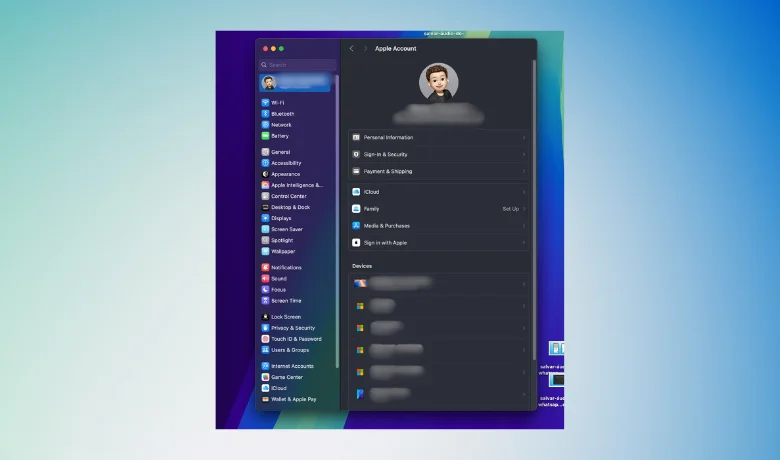
Afin qu'aucune information personnelle ne reste sur l'appareil après le formatage d'un Mac, nous vous recommandons également de vous déconnecter d'iCloud. Pour ce faire, le pas à pas est le suivant :
- Accédez à l’option « Préférences Système » ;
- Sélectionnez « Identifiant Apple » ;
- Allez dans « Aperçu » ;
- Terminez la séance.
Découvrez quel est le processeur de votre Mac
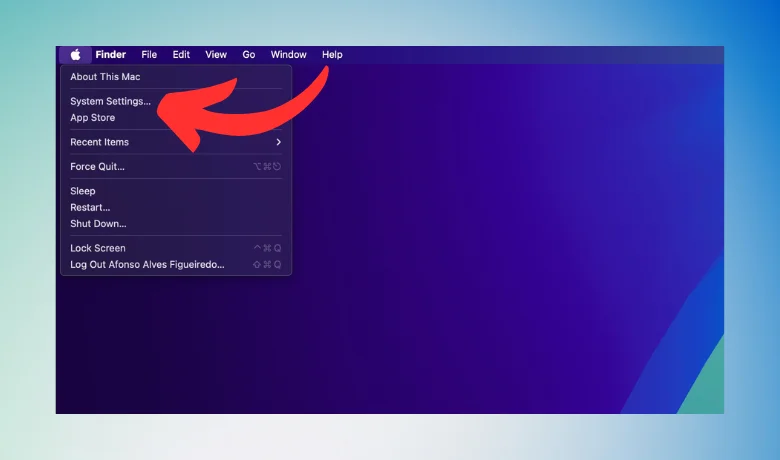
Pour terminer les étapes avant de formater un Mac, vous devrez savoir quel est le processeur que votre appareil utilise.
Formater votre Mac

Après avoir effectué les étapes préparatoires au formatage d'un Mac, vous devrez éteindre votre ordinateur et identifier le processeur, pour savoir comment procéder au formatage. Assurez-vous d'avoir un réseau Wi-Fi activé et allumez votre Mac. Il existe un ordre pour chaque option de formatage, à savoir :
- macOS actuel : sélectionnez ⌘ Command (l'icône qui représente la touche Commande sur un clavier Mac), puis +R.
- macOS prêt à l'emploi : sélectionnez ⌘ Commande +⇧ Maj + ⌥ Option + R ;
- Une nouvelle version pour Mac : ⌘ Commande + ⌥ Option + R;
Cependant, la norme pour formater un Mac est généralement la suivante : allez dans la fenêtre de restauration de l'appareil, cliquez sur l'option « Utilitaire de disque » puis sur « Continuer ». Recherchez sur l'écran l'option sur laquelle macOS est installé et sélectionnez « Effacer » et, après le nettoyage, fermez « Utilitaire de disque ».
Il est maintenant temps de cliquer "Réinstallez macOS Big Sur" et suivez les instructions qui seront disponibles à l'écran, en installant l'intégralité du système d'exploitation à partir de zéro.
Conclusion
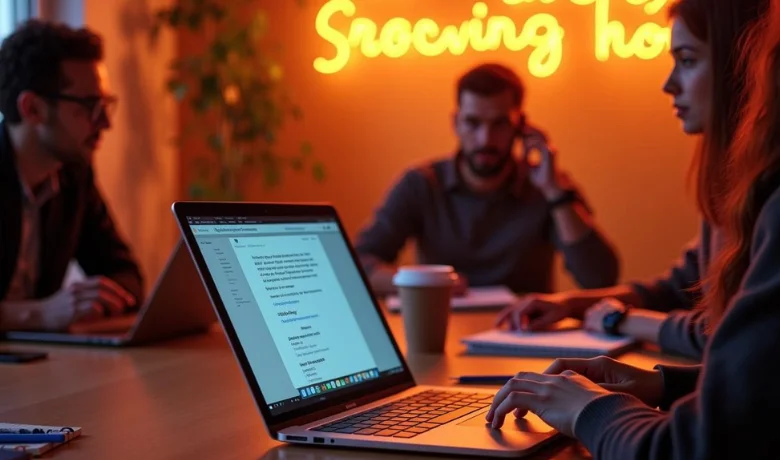
Comme vous pouvez le constater, formater un Mac n’est pas une tâche difficile ou stimulante. Connaissez simplement les informations nécessaires et vous pourrez bientôt restaurer votre Macbook à l'usine, sans avoir à dépenser d'argent ni à confier la machine à un technicien. Mais veillez à ne sauter aucune étape, afin de ne pas perdre les données et informations qui vous concernent.
Et si vous êtes intéressé par des articles comme celui-ci, axés sur le monde technologique, n'hésitez pas à lire également nos articles sur comment transférer des données d'un téléphone portable à un autre e comment voir les paramètres du PC : étape par étape !